Saludos amigos, antes de que empieces a leer el post debo recordarte que si no has leído la primera parte de mi tutorial, te recomiendo que la leas, para que puedas realizar los primeros pasos y por lo tanto entender este post.
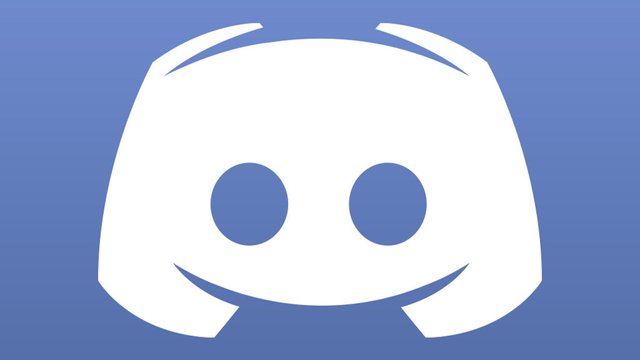
Esta es la segunda parte de la serie de tutoriales que estoy haciendo para enseñar a realizar un bot de Discord en Python, uno de los lenguajes de programación más sencillos y hacerle comandos básicos. La serie está dividida en tres partes:
1° - Crear la aplicación y añadirla a un servidor (Link: https://steemit.com/discord/@eleiber/como-hacer-un-bot-en-discord--parte-1---creando-la-aplicacin )
2° - Instalar las aplicaciones necesarias y los módulos de Discord
3° - Programación de un bot sencillo con comandos básicos
Una vez hayas leído el post anterior y/o hayas realizado los pasos del post anterior, ¡empecemos!
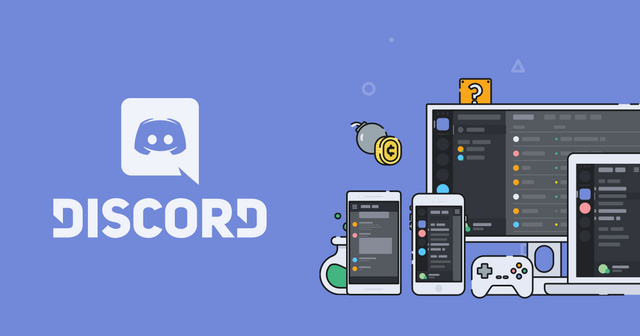
1 - Información de tu PC: Para empezar deben saber si su equipo es de 64 o 32 bits, si ya sabes si tu equipo es de 64 o 32 bits, salta al paso 2.
Dale click derecho al botón de inicio, y ahí dale click al botón "Sistema"
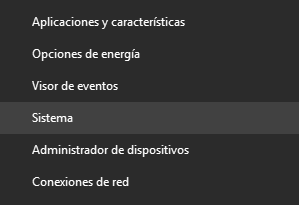
Se te abrirá una ventana, la cual te dice información de tu sistema, incluyendo si tienes 64 o 32 bits.
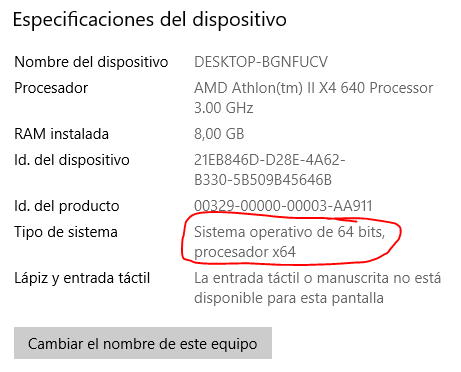
2 - Descargar Python: Ahora tienes que descargar Python, desde su página oficial, pero no descargues la última versión, ya que esta aún no es compatible con Discord.py el módulo de Discord para Python, descárgate la última versión estable de Python 3.6, en mi caso es la 3.6.6

Ahora tienes que elegir entre estas dos versiones, la que dice x86-64 y la que dice x86, si tu sistema es de 64 bits, usa la que dice x86-64, en cambio, si tu sistema es de 32 bits, usa la que dice x86. Una vez elegida la versión, haz click en el nombre y espera a que se descargue Python.
3 - Instalar Python: En cuanto se finalice la descarga deben instalar Python; ejecutando el archivo y dándole click a la opción "Install Now", si Windows les pide permisos de administrador, dénselos y esperen a que finalice la instalación. Una vez finalizada la instalación le dan al botón "Close" y estará instalado completamente.
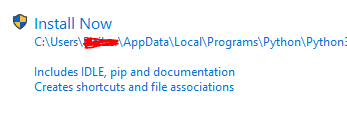
4 - Instalar el módulo Discord.py en Python: Ahora tienes que entrar al directorio de instalación de Python desde el cmd, esta es las parte más difícil si no tienes conocimientos sobre como manejar el cmd. En caso de que ya los tengas, salta al paso "4.1".
Tienes que ir al directorio de instalación de Python, normalmente ubicado en "C:\Users\NombreDeUsuario\AppData\Local\Programs\Python\Python3X-XX" (Las X son la versión de Python que tengas)
Para entrar a un directorio usa "cd nombredeldirectorio"
Para ver los archivos del directorio usa "dir"
Para ir un directorio atrás usa "cd.."
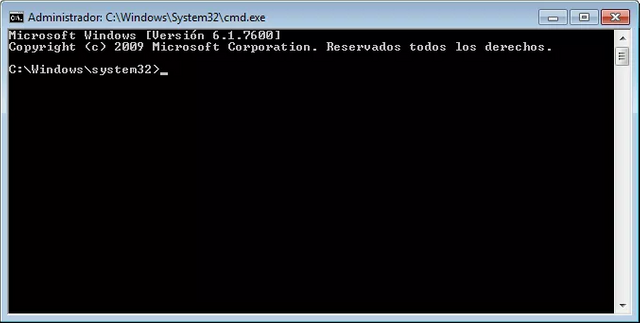
4.1 - Instalar el módulo Discord.py en Python: Una vez hayas llegado al directorio de instalación de Python en el cmd, debes ejecutar el siguiente comando "git+https://github.com/Rapptz/discord.py@rewrite", si te sale algún error, probablemente sea porque debes instalar Git y/o intenta actualizando pip con el comando "python -m pip install --upgrade pip".
Bueno, aquí hemos finalizado la segunda parte de tutoriales de como hacer un bot en Discord en Python satisfactoriamente, si tienen algún error o duda, no olviden dejarlo en los comentarios.

El logo y banner de Discord no son de mi propiedad, le pertenecen a https://discordapp.com
Interesante tema. ¿Para que funciones se podría usar ese bot?
Downvoting a post can decrease pending rewards and make it less visible. Common reasons:
Submit
Pues, en la programación lo único que te limita es tu imaginación, puedes usar módulos y hacer lo que quieras, ediciones de imágenes, inteligencias artificiales, en la próxima parte voy a explicar como programar un bot sencillo, aunque luego puedo hacer tutoriales individuales para hacer cosas específicas para un bot, como un comando para ver el precio del bitcoin, o cosas así.
Downvoting a post can decrease pending rewards and make it less visible. Common reasons:
Submit